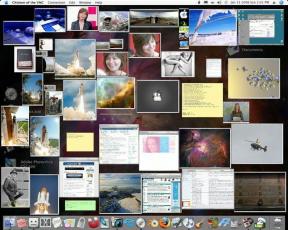3 šaunūs gudrybės, skirtos OS X Yosemite tamsiajam režimui
Įvairios / / November 29, 2021
OS X Yosemite įdiegus naują tamsųjį režimą, „Apple“ sulaukė daug šios naujos funkcijos gerbėjų, net jei daugelis „Finder“ elementų vis tiek nepriima šios naujos išvaizdos, kai funkcija įjungta (pvz., į Finder langai, pavyzdžiui).

Tačiau net jei „Apple“ nepristatė visiškai įjungto „Yosemite“ skirto tamsaus režimo, tai netrukdo jums smagiai praleisti laiką naudojant šią funkciją kitais būdais.
Pažvelkime į tris skirtingus patobulinimus, kuriuos galite atlikti naudodami OS X Yosemite tamsųjį režimą, kad su juo būtų dar geriau.
1. Pakeiskite Tik doką į Tamsųjį režimą
Naudodami šį patobulinimą galėsite pasikeisti tik „Mac“ doko sąsaja. Akivaizdu, kad tai gana tvarkinga, jei jums nepatinka tamsaus režimo išvaizda meniu juostoje ir sistemos meniu.


Pastaba: Jei nesate susipažinę su terminalu, čia tikrai šaunus straipsnis kad pradėtumėte naudotis šiuo galingu „Mac“ įrankiu.
Norėdami tai įjungti, „Mac“ kompiuteryje atidarykite Terminalas įrankį ir paleiskite šią komandą (nukopijuokite ir įklijuokite iš čia):

pagal numatytuosius nustatymus rašyti NSGlobalDomain AppleInterfaceStyle Dark
Tada paleiskite šį, kad iš naujo paleistumėte doką ir pritaikytumėte visus pakeitimus:
killall Dock
Galiausiai, jei norite išjungti šią išvaizdą, tiesiog paleiskite toliau pateiktą komandą, po kurios dar kartą paleiskite komandą killall Dock:
numatytieji nustatymai pašalina NSGlobalDomain AppleInterfaceStyle
2. Pakeiskite viską, išskyrus doką, į tamsųjį režimą
Tarkime, kad norite pasiekti priešingą efektą. Tai yra, kad visa „Yosemite“ sąsaja būtų tamsiuoju režimu išskyrus už doką. Tai taip pat puikiai pasiekiama, bet šiek tiek kitokiu būdu.
Norint atlikti šį patobulinimą, mums reikės trečiosios šalies programos, pavadintos „Lights Out“, kurią galite gauti naudodami šią nuorodą.


Atsisiuntę ir paleidę programą galėsite ne tik neleisti dokui naudoti tamsaus režimo, bet netgi galėsite suplanuoti laiką, kada norite įjungti tamsųjį režimą.
3. Norėdami įjungti tamsųjį režimą, naudokite spartųjį klavišą
Mes jums parodėme skirtingi spartieji klavišai kituose įrašuose, dėl kurių darbas su „Mac“ yra daug sklandesnis.
Laimei, taip pat galite nustatyti specialų spartųjį klavišą, kad įjungtumėte tamsųjį režimą naudodami Terminalas naudingumas taip pat.
Norėdami tai padaryti, per terminalą paleiskite šią komandą:
sudo defaults write /Library/Preferences/.GlobalPreferences.plist _HIEnableThemeSwitchHotKey -bool true
Po to iš naujo paleiskite „Mac“, kad galėtumėte pradėti naudoti šį spartųjį klavišą.

Po to dabar galite įjungti tamsųjį režimą „Mac“ naudodami Command + Control + Alt + T spartusis klavišas, leidžiantis kuo greičiau pakeisti šį ir įprastą Yosemite išvaizdą.
Svarbi pastaba: Jei jums patogu naudotis terminalu, būtinai pažiūrėkite šiame straipsnyje, kuriame dalijamės keletu naudingų patarimų, kaip padidinti jūsų produktyvumą naudojant šį puikų įrankį.
Ir štai. Nėra jokių abejonių, kad „Yosemite“ tamsusis režimas vis dar turi ką veikti, tačiau naudodamiesi šiais mažais patarimais jau galite pradėti naudotis šia puikia nauja funkcija.